This website uses cookies to store info on your device. Cookies help our website work normally and show us how we can improve your user experience.
By continuing to browse the site you are agreeing to our cookie policy and privacy policy.

 PREGUNTAS MÁS FRECUENTES
PREGUNTAS MÁS FRECUENTES
 Vídeo tutorial
Vídeo tutorial
 Manuales
Manuales
 Ficha de datos
Ficha de datos
Con respecto a esto, intente cambiar la red a la que se conecta su teléfono, por ejemplo, usando datos del teléfono o, si su enrutador es de doble banda, usando Wi-Fi 5G.
Mientras tanto, tenga en cuenta que la conexión de red puede afectar el rendimiento de transmisión de sus dispositivos EZVIZ, por lo que sugerimos una velocidad de carga promedio de 2 Mbps o mejor. Para comprobar la velocidad, puede permanecer junto a su dispositivo EZVIZ, conectar su teléfono móvil a su Wi-Fi y visitar www.speedtest.net para realizar la prueba.(Para un dispositivo de 3MP, sugerimos una velocidad de carga promedio de 3 Mbps o mejor. Si es un dispositivo de 4MP, sugerimos una velocidad de carga promedio de 4 Mbps o mejor).
Si aún tiene problemas de visualización en vivo en su red Wi-Fi, también puede intentar cambiar la configuración del canal de su enrutador o eliminar algunos dispositivos que rara vez usa de su enrutador para garantizar suficiente ancho de banda.
Si tiene dificultades para cargar su cámara EZVIZ, a continuación le indicamos algunos pasos que puede seguir para solucionar el problema:
1. Compruebe la fuente de alimentación: Asegúrese de que la toma de corriente que está utilizando funciona correctamente. También puedes probar a enchufar la cámara a otra toma de corriente.
2. Compruebe el cable de alimentación: Asegúrese de que el cable de alimentación no está dañado ni pelado. También puede probar utilizando un cable de carga diferente para ver si así se soluciona el problema.
3. Reinicie la cámara: Si todavía hay batería restante en la cámara, puede intentar restablecer la cámara manteniendo pulsado el botón de reinicio durante unos 10 segundos. Esto suele restaurar la cámara a su configuración predeterminada y puede ayudar a resolver cualquier problema de carga.
1. En primer lugar, asegúrese de que la cámara esté en línea y tenga una conexión de red sólida y estable.
2. Asegúrese de que la función Notificación de alarma esté habilitada en la APLICACIÓN EZVIZ.
Para la mayoría de las cámaras EZVIZ, puede verificar esto de la siguiente manera: desde la página de inicio, toque el ícono de tres puntos para ingresar a la página de Configuración del dispositivo, toque "Notificación de alarma" y habilítelo; o para otros modelos específicos, toque "Notificación", habilite "Recibir mensaje del dispositivo" para la aplicación y asegúrese de que "Notificación de la aplicación EZVIZ" también esté habilitado.
3. Elimine también cualquier programa de notificación que haya configurado anteriormente siguiendo los pasos a continuación:
En la página Notificación de alarma, toque Establecer programación de notificaciones y elimine sus programaciones, luego desactive el botón Programación de notificaciones;
Alternativamente, para otros modelos específicos, en la página "Notificación", toque "Programa de notificación", ingrese "Programa personalizado" y borre los períodos de tiempo que ha configurado, luego regrese para seleccionar "Todo el tiempo". opción.
4. Una vez que haya hecho lo anterior, ejecute una prueba para ver si la cámara se puede activar normalmente o no.
Asegúrese de seleccionar "suave" o "intensivo" como sonido de detección de la cámara y luego mueva las manos frente a la lente de la cámara hasta que pueda escuchar el sonido del "bip". De lo contrario, reinicie la cámara presionando el botón Restablecer y reconfigure la cámara si esto resuelve el problema.
Si ya instaló una tarjeta SD en su cámara, pero el estado en la APLICACIÓN EZVIZ muestra "Sin tarjeta de memoria" o "Inserte una tarjeta SD", a continuación se detallan algunos pasos de solución de problemas para resolver el problema por usted:
Paso 1: Asegúrese de que tanto el firmware de su cámara como la APLICACIÓN EZVIZ se estén ejecutando en la última versión.
Paso 2: Asegúrese de que la tarjeta SD sea de clase 10 o de clasificación UHS-1. El formato de archivo de la tarjeta SD debe ser FAT32 para capacidades inferiores a 64 GB y exFAT para capacidades de 64 GB y superiores.
Le recomendamos consultar la lista de compatibles en nuestro sitio web.
Paso 3: Apague su cámara, retire y vuelva a insertar la tarjeta SD, encienda la cámara y luego inicialice la tarjeta nuevamente en la APLICACIÓN EZVIZ si se puede reconocer la tarjeta SD. Mientras tanto, asegúrese de que la tarjeta se haya instalado correctamente y no esté defectuosa ni dañada.
*Antes de la inicialización, recuerde hacer una copia de seguridad de los archivos importantes guardándolos o exportándolos si es necesario.
Paso 4: Si no funciona, intente restablecer su cámara a los valores de fábrica manteniendo presionado el botón Restablecer. Esto devolverá el dispositivo a la configuración predeterminada de fábrica y podría ayudar a resolver problemas menores.
Paso 5: Para descartar aún más el problema de la tarjeta SD, puede intentar probar con una tarjeta SD diferente o instalar la tarjeta en cuestión en otro dispositivo EZVIZ.
1. Primero verifique el estado de la luz indicadora:
- Si es azul fijo o parpadea en azul lentamente, actualice la página de inicio en la APLICACIÓN EZVIZ para verificar si la cámara se conecta o no.
- Si la luz indicadora parpadea en rojo lentamente, puede probar los dos métodos siguientes:
1) Reinicie su enrutador, ya que puede estar experimentando problemas de conectividad y alcance.
2) Desenchufe la cámara, espere entre 10 y 30 segundos y luego vuelva a enchufarla para ver si esto resuelve el problema sin conexión.
2. Si la cámara aún está desconectada, puedes intentar reconfigurarla siguiendo los pasos a continuación:
- Conecte su teléfono inteligente a su red Wi-Fi doméstica de 2,4 GHz si su cámara solo admite 2,4 GHz.
- Abra su APLICACIÓN EZVIZ, toque el ícono de tres puntos para ingresar a la página de Configuración del dispositivo y toque el botón Wi-Fi.
- Reinicia el dispositivo presionando el botón de reinicio durante unos segundos.
- Espere un momento, asegúrese de que la luz indicadora parpadee en azul rápidamente y toque Siguiente.
- Comprueba que tu WIFI y contraseña son correctos. Luego toque Siguiente para conectarse al AP del dispositivo.
- Espere a que se configure el dispositivo y su dispositivo debería volver a estar en línea.










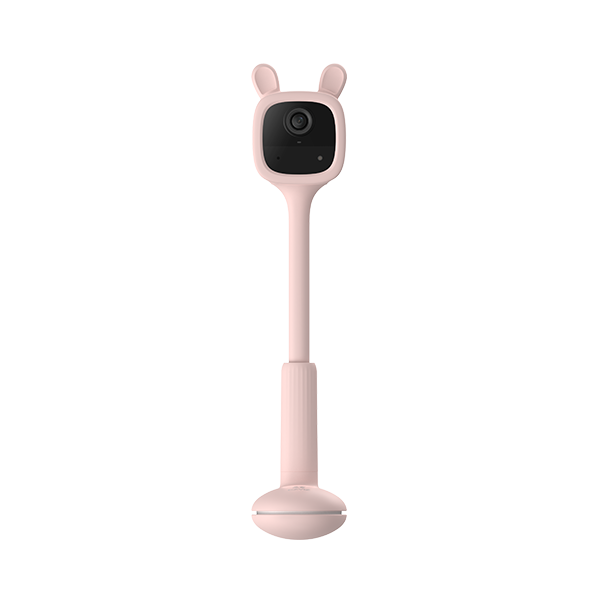

 PREGUNTAS MÁS FRECUENTES
PREGUNTAS MÁS FRECUENTES
 Vídeo tutorial
Vídeo tutorial
 Manuales
Manuales
 Ficha de datos
Ficha de datos



